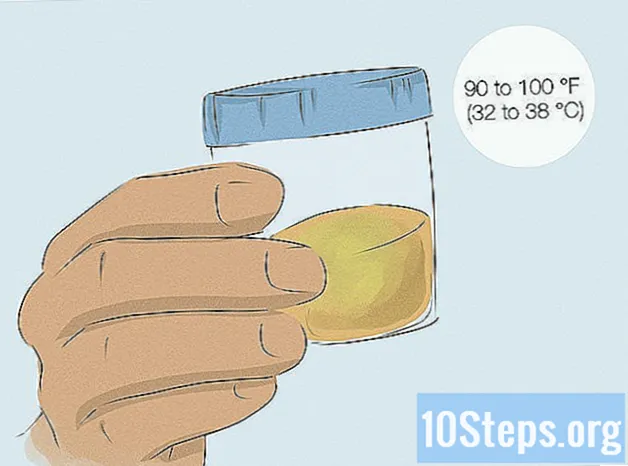सामग्री
सॅमसंग टॅब्लेटच्या स्क्रीनवर सामग्री कशी कॅप्चर करावी हे जाणून घेऊ इच्छिता? फक्त "चालू आणि बंद" आणि "लोअर व्हॉल्यूम" बटणे धरा; असे केल्याने सध्याच्या कोणत्याही सॅमसंग टॅबलेट मॉडेलवर कार्य होईल (काही मॉडेल्सवर आपण तेच लक्ष्य मिळविण्यासाठी आपल्या हाताच्या तळहाताने हावभाव करू शकता). काळजी करू नका: आम्ही तपशीलवार वर्णन करू!
पायर्या
3 पैकी 1 पद्धत: टॅब्लेट बटणे वापरणे
ड्रॉप-डाउन मेनूच्या उजव्या कोपर्यात उघडण्यासाठी.
, उजवीकडे. बाजूचे बटण निळे झाले पाहिजे, हे दर्शविते की आपण आतापासून स्क्रीन कॅप्चर घेण्यासाठी आपण जेश्चरचा वापर करण्यास सक्षम असाल.
- जेव्हा बटण आधीपासूनच निळे आहे, तेव्हा पाम हावभाव वैशिष्ट्य आधीपासून सक्षम केलेले आहे.
- आपल्याकडे “कॅप्चर करण्यासाठी हावभाव करा” हा पर्याय दिसत नसेल तर आपल्या टॅब्लेटमध्ये ही कार्यक्षमता नाही. टॅब्लेटवर फिजिकल बटणे वापरा.

अँड्रॉइड.- शोध बारला स्पर्श करा.
- ते टंकन कर स्क्रीनशॉट सोपे.
- परिणामांसह मेनूमध्ये, “स्क्रीनशॉट इझी” निवडा.
- "स्थापित करा" ला स्पर्श करा.
. हे निळे झाले पाहिजे, जेव्हाही स्क्रीनशॉट इझी लहान केले जाते तेव्हा टॅब्लेट स्क्रीनवर कॅमेरा चिन्ह दिसू शकते.

स्पर्श करा कॅप्चर प्रारंभ करा, स्क्रीनच्या शीर्षस्थानी निळे बटण.
निवड आता प्रारंभ करा स्क्रीनशॉट इझी मध्ये स्क्रीन कॅप्चर सक्षम करण्यासाठी.
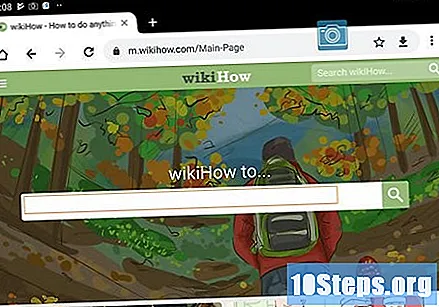
आपण हस्तगत करू इच्छित आयटम शोधा. आपण कॅप्चर करू इच्छित अनुप्रयोग, स्क्रीन किंवा पृष्ठ उघडा.
टॅब्लेटच्या वरील डाव्या कोपर्यात असावा असा कॅमेरा चिन्ह निवडा. स्क्रीन कॅप्चर केली जाईल आणि काही सेकंदानंतर, ती स्क्रीनशॉट इझी अनुप्रयोगात दिसून येईल.
गॅलरी उघडताच स्क्रीनशॉट सेव्ह करा. पुढील गोष्टी करा:
- स्क्रीनच्या वरील उजव्या कोपर्यात “⋮” ला स्पर्श करा.
- "सेव्ह" निवडा.
- "या रूपात सेव्ह करा" निवडा.
- “Android” ला स्पर्श करा.
- "सेव्ह" निवडून समाप्त करा.
पकडलेल्या प्रतिमेचे पूर्वावलोकन करा. हे "गॅलरी" अॅपच्या "डाउनलोड्स" फोल्डरमध्ये असेल:
- "गॅलरी" अनुप्रयोग उघडा.
- स्क्रीनच्या शीर्षस्थानी "अल्बम" निवडा.
- "डाउनलोड" फोल्डर प्रविष्ट करा.
- ते उघडण्यासाठी स्क्रीनशॉटला स्पर्श करा. जास्तीत जास्त गुणवत्तेत राहण्यासाठी, आपल्याला काही सेकंद थांबावे लागेल.
पूर्ण झाल्यावर स्क्रीन कॅप्चर चिन्ह अक्षम करा. हे अक्षम करण्यासाठी, स्क्रीनशॉट इझीवर परत जा आणि स्क्रीनच्या शीर्षस्थानी “कॅप्चर थांबवा” टॅप करा.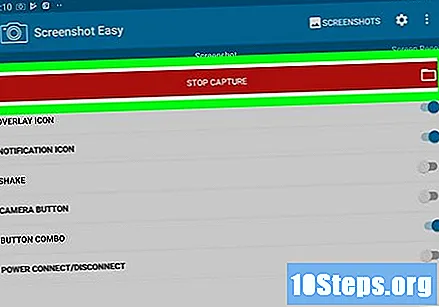
- स्क्रीन कॅप्चर अक्षम केल्यावर एक जाहिरात दिसली पाहिजे. बाहेर पडण्यासाठी, फक्त स्क्रीनशॉट सुलभ करा किंवा बंद करा.
टिपा
- जेव्हा "मुख्यपृष्ठ" बटण भौतिक असते, म्हणजेच ते दाबले जाऊ शकते, तेव्हा डिव्हाइसवर तयार केलेल्या (स्क्रीनप्रमाणेच) स्पर्श केलेले किंवा व्हर्च्युअल सारखे, स्क्रीन कॅप्चर करण्यासाठी त्याचा वापर करण्याचा एक मार्ग आहे. स्क्रीन.
चेतावणी
- टॅब्लेटवरील भौतिक बटणे तुटलेली असल्यास, त्यांच्यासह स्क्रीनशॉट घेणे अधिक क्लिष्ट होईल. या वेळी "स्क्रीनशॉट इझी" सारखे अॅप सुलभ करू शकते.